Introduzione
Lo stack ELK si integra in modo nativo con Kubernetes, dove funge da stack di monitoraggio:raccoglie, archivia e analizza i dati di telemetria k8. Esistono diversi metodi per impostare e distribuire lo stack ELK su Kubernetes e l'utilizzo delle carte timone è il più semplice.
In questo tutorial imparerai come utilizzare un grafico timone per installare Elasticsearch, il componente principale dello stack ELK, nonché Kibana e Metricbeat (al posto di Logstash), sul tuo cluster Kubernetes.
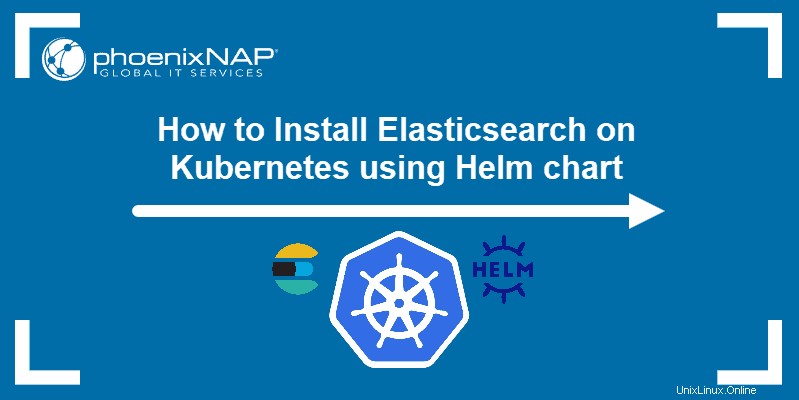
Prerequisiti
- Un cluster Kubernetes (puoi crearlo con minikube)
- strumento da riga di comando kubectl installato
- Gestione pacchetti Helm installato
Configura Kubernetes Cluster per Elasticsearch
1. Per prima cosa, avvia Minikube. Un cluster multinodo per Elasticsearch richiede risorse di sistema significative, quindi assicurati di allocare CPU e memoria sufficienti utilizzando il --cpus e --memory opzioni:
minikube start --cpus 4 --memory 8192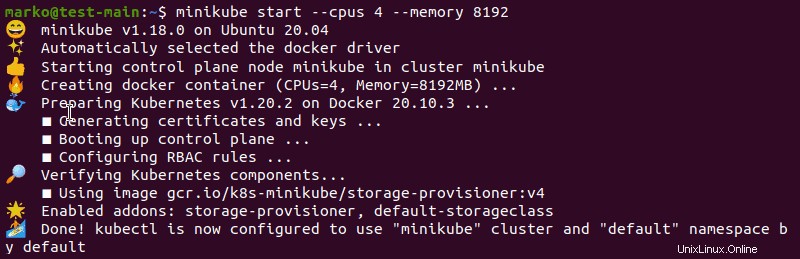
Importante: Se in precedenza hai eseguito un cluster Minikube sullo stesso sistema, non puoi utilizzare le opzioni sopra menzionate per allocare le risorse. Per avviare un nuovo cluster, utilizza minicube delete comando per rimuovere il cluster precedente e quindi procedere con le istruzioni.
2. Verifica se il tuo cluster funziona correttamente digitando:
kubectl cluster-infoL'output conferma che il piano di controllo Kubernetes e KubeDNS sono in esecuzione:

Distribuisci Elasticsearch con Helm
1. Per avviare l'installazione di Elasticsearch, aggiungi l'elastic repository in Helm:
helm repo add elastic https://helm.elastic.co
2. Ora usa il curl comando per scaricare values.yaml file contenente le informazioni di configurazione:
curl -O https://raw.githubusercontent.com/elastic/helm-charts/master/elasticsearch/examples/minikube/values.yaml
3. Usa helm install comando e il values.yaml per installare il grafico timone Elasticsearch:
helm install elasticsearch elastic/elasticsearch -f ./values.yaml
Il -f l'opzione consente di specificare il yaml file con il modello. Se desideri installare Elasticsearch in uno spazio dei nomi specifico, aggiungi il -n opzione seguita dal nome dello spazio dei nomi.
helm install elasticsearch elastic/elasticsearch -n [namespace] -f ./values.yamlL'output conferma lo stato dell'app come distribuito e offre opzioni aggiuntive per testare l'installazione:
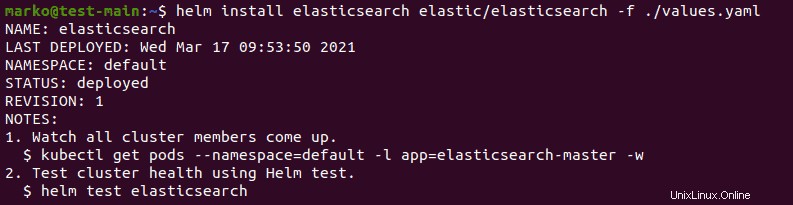
4. La prima opzione consiste nell'usare get pods comando per verificare se i membri del cluster sono attivi:
kubectl get pods --namespace=default -l app=elasticsearch-master -w
Una volta che il READY la colonna nell'output è interamente popolata con 1/1 voci, tutti i membri del cluster sono attivi:

L'altra opzione consiste nell'usare il helm test comando per esaminare lo stato del cluster:
helm test elasticsearch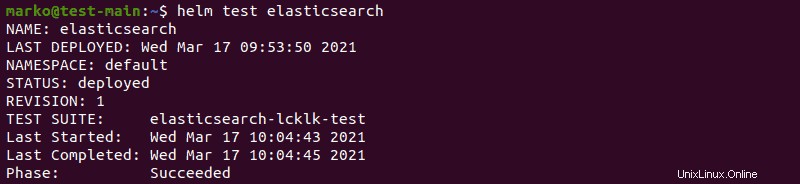
5. Dopo aver installato con successo Elasticsearch, utilizza il kubectl port-forward comando per inoltrarlo alla porta 9200 :
kubectl port-forward svc/elasticsearch-master 9200
Per continuare a utilizzare il terminale dopo aver eseguito il port-forward comando, esegui il comando in un'altra finestra del terminale.
Installa Kibana
1. Per installare Kibana su Elasticsearch, digita il seguente comando:
helm install kibana elastic/kibanaL'output conferma l'implementazione di Kibana:

2. Controlla se tutti i pod sono pronti:
kubectl get podsIl pod Kibana viene visualizzato sotto i pod Elasticsearch:

3. Inoltra Kibana alla porta 5601 utilizzando kubectl :
kubectl port-forward deployment/kibana-kibana 5601
4. Dopo aver impostato il port forwarding, accedi a Elasticsearch e alla GUI di Kibana digitando http://localhost:5601 nel tuo browser:
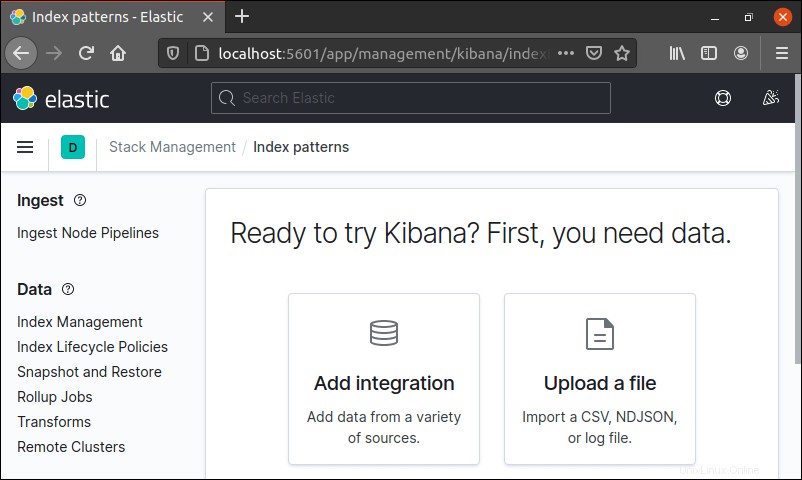
Installa Metricbeat
L'installazione di Metricbeat segue lo stesso schema dell'installazione di Kibana.
1. Usa Helm per emettere l'install comando:
helm install metricbeat elastic/metricbeat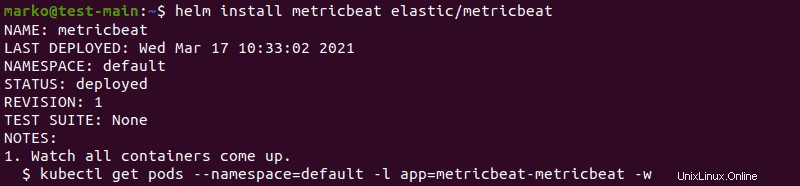
2. Verifica che i pod Metricbeat siano attivi e funzionanti:
kubectl get pods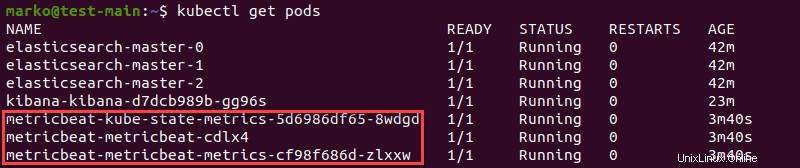
3. Per visualizzare l'indicizzazione della metrica Elasticsearch, utilizza il curl comando:
curl localhost:9200/_cat/indices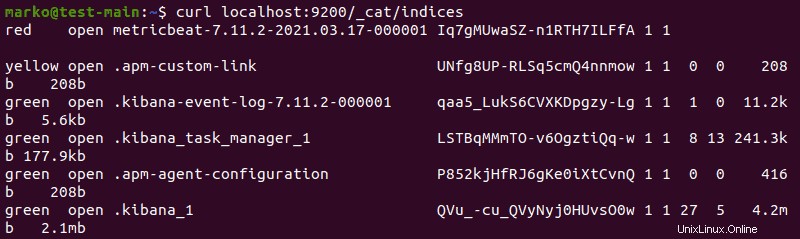
4. Visita Kibana. Ora sarai in grado di creare un modello di indice. Vai a Gestione dello stack> Modelli di indice :
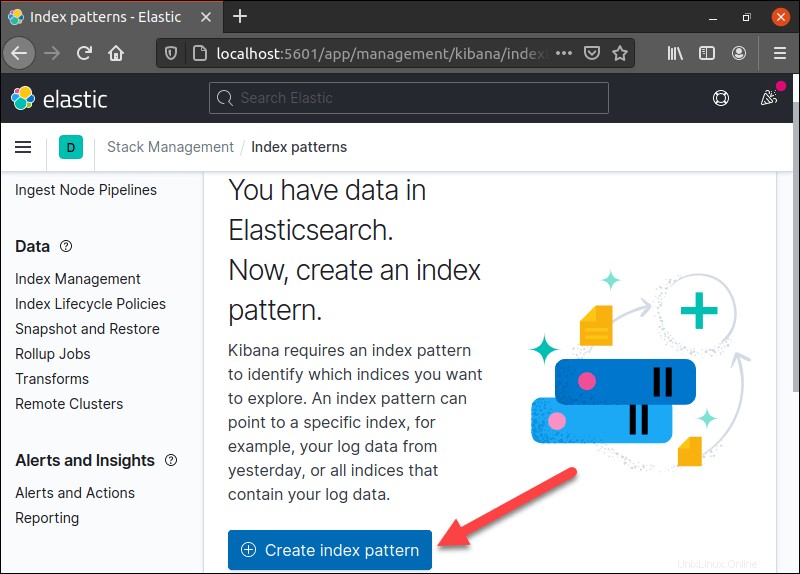
5. Fare clic su Create Index Pattern pulsante per iniziare a lavorare con Kibana.